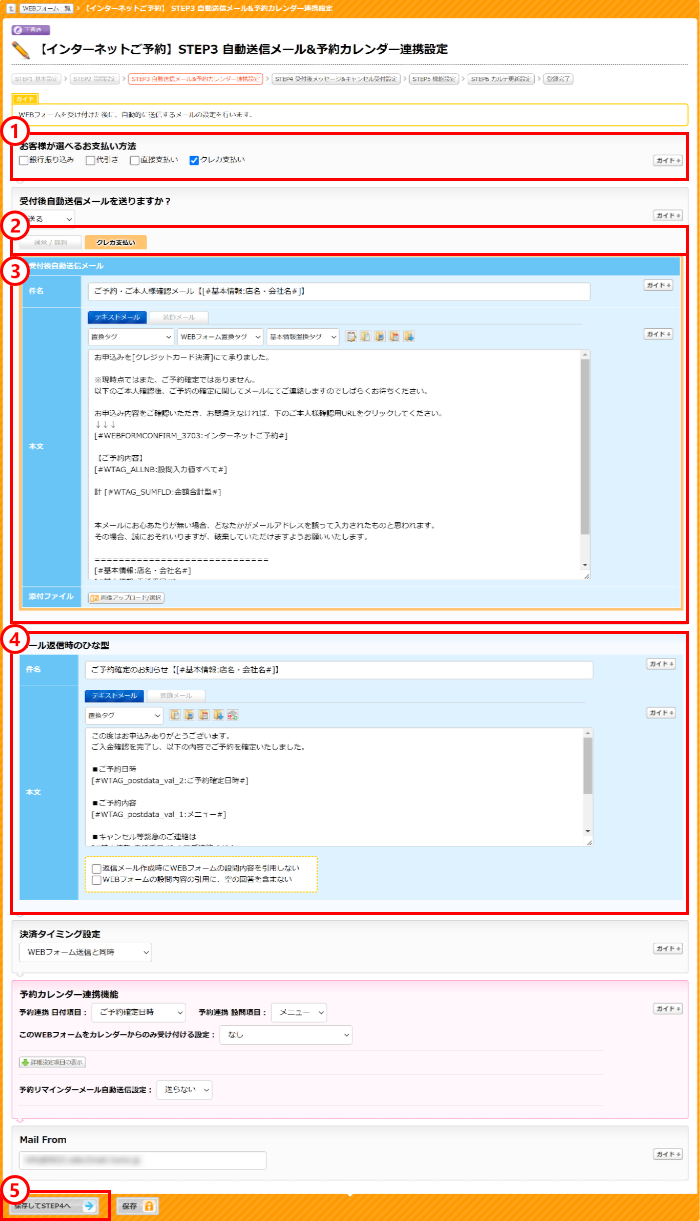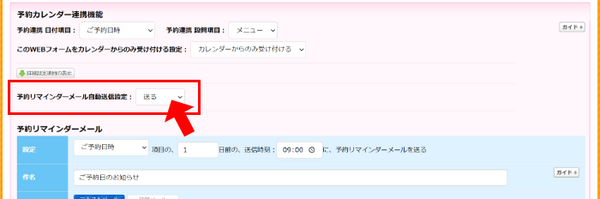営業時間:平日 9:00〜18:00(土日祝休)
- ホーム
- マニュアル
- 予約管理・カレンダー
- 予約管理
- 第二希望日時まで聞くご予約フォームを作成・編集する(カレンダー連携なし)
- STEP3 自動送信メール&予約カレンダー連携設定
関連エントリー
-
 第二希望日時まで聞くご予約フォームを作成・編集する
ご予約フォームを編集する場合 リウムスマイル!管理画面の上部オレンジ色タブ[ホームペー
第二希望日時まで聞くご予約フォームを作成・編集する
ご予約フォームを編集する場合 リウムスマイル!管理画面の上部オレンジ色タブ[ホームペー
-
 事前準備
クレジットカード支払い機能を利用する場合は、予め「Stripe(ストライプ)」または「PayPal(
事前準備
クレジットカード支払い機能を利用する場合は、予め「Stripe(ストライプ)」または「PayPal(
-
 STEP5 機能設定
このWEBフォームからのコンタクトを分かりやすくするアイコンと、公開の設定を行います。
STEP5 機能設定
このWEBフォームからのコンタクトを分かりやすくするアイコンと、公開の設定を行います。
-
 STEP4 受付後設定
WEBフォームが送信された後の設定を行います。 支払い方法タブ
STEP4 受付後設定
WEBフォームが送信された後の設定を行います。 支払い方法タブ
-
 STEP2 設問設定
現在のWEBフォームのイメージが表示されています。設問項目の追加や設問説明や記入例などを加えると非常
STEP2 設問設定
現在のWEBフォームのイメージが表示されています。設問項目の追加や設問説明や記入例などを加えると非常
-
 STEP1 基本設定
WEBフォームの基本的な情報を設定します。ここで設定する情報は大事な項目ばかりなので、できるだけ丁寧
STEP1 基本設定
WEBフォームの基本的な情報を設定します。ここで設定する情報は大事な項目ばかりなので、できるだけ丁寧